Как правильно выполнять обратный поиск изображений в 2022 году
Опубликовано: 1901-12-14За последние несколько лет было сделано много обновлений, особенно от Google в отношении отображения результатов поиска изображений. Google Lens был плавильным котлом для большинства этих тестов, и, конечно же, функция поиска изображений Google также претерпела довольно много причудливых дополнений.
В этом блоге мы подробно расскажем об обратном поиске изображений. Хотя этот термин может показаться сложным, вы, возможно, уже использовали эту функцию по крайней мере один раз в своей жизни, не зная, что на самом деле вы выполняете обратный поиск изображения.
Поиск изображений обычно работает, когда вы вводите ключевое слово, а затем Google извлекает изображения, соответствующие поисковому запросу. Но что, если вы просто не знаете, что ищете?
Например, вы просматриваете страницу по уходу за садом и натыкаетесь на изображение растения, которое выглядит таким экзотическим. Но вы не знаете названия растения.
Вы не можете воспользоваться поиском картинок в Google или Поиском Google и буквально набрать «растение с зелеными листьями и красными цветами», потому что существуют тысячи растений, которые имеют такое же описание, которое вы предоставили.
Но есть еще один вид расширенного поиска изображений, который позволяет находить похожие фотографии, находить исходное изображение с оригинальным источником, находить похожее изображение или проверять подлинность изображения: это называется обратным поиском изображения.
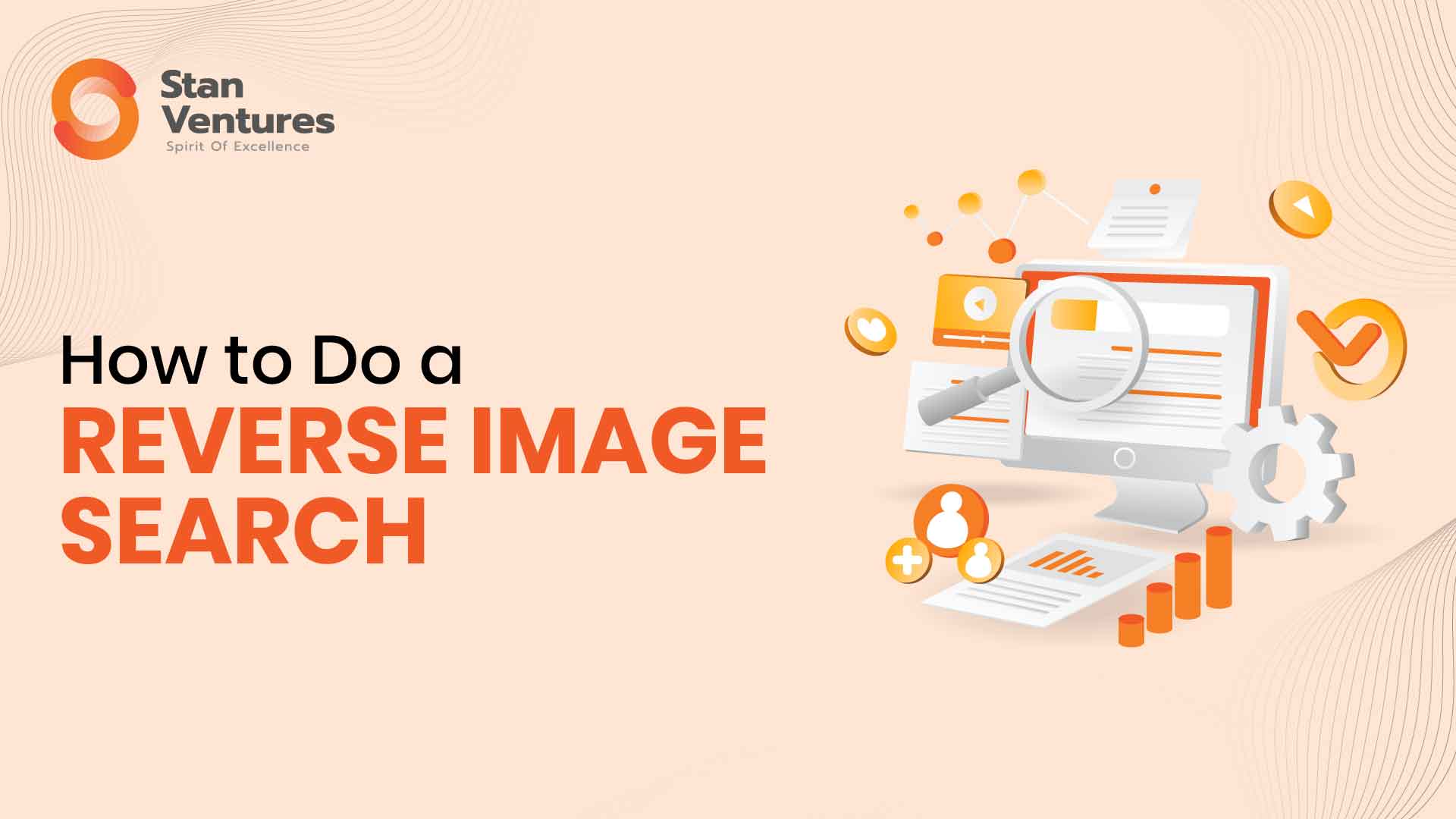
Что такое обратный поиск изображений?
Обратный поиск изображений — это интеллектуальная функция в Google и других поисковых системах, с помощью которой вы можете загрузить изображение и попытаться найти похожие изображения и другие важные сведения о нем, не вводя ни слова в поле поискового запроса.
Обратный поиск фотографий покажет вам список результатов поиска, похожих на текстовые поисковые запросы, но выведет список страниц, содержащих изображения, похожие на то, которое вы ищете.
Выполнение обратного поиска изображений позволяет найти источник любого изображения в Интернете. Кроме того, вы также можете найти, где еще изображение использовалось в Интернете, получить изображения разных размеров и получить предложения для похожих изображений.
Обратный поиск изображений можно выполнять в большинстве поисковых систем, включая Google, Bing и Yahoo. Но сначала позвольте мне рассказать вам о процессе обратного поиска фотографий в Google с вашего рабочего стола.
Как выполнить обратный поиск фотографий на ПК или Mac?
Запуск обратного поиска фотографий на ПК или Mac занимает всего несколько секунд. Я расскажу вам, как это сделать в популярных браузерах, а также в других поисковых системах.
Как выполнить обратный поиск изображений с помощью инструмента поиска изображений Google
Этот метод применим, когда у вас на рабочем столе открыт браузер и вы определили изображение для загрузки или ссылки на него на странице поиска Google Images.
- Перейдите на главную страницу Google Картинок.
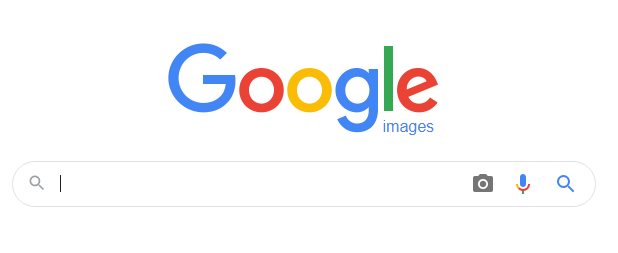
В строке поиска нажмите на значок камеры. Вы получите 2 варианта во всплывающем окне «Поиск по изображению».
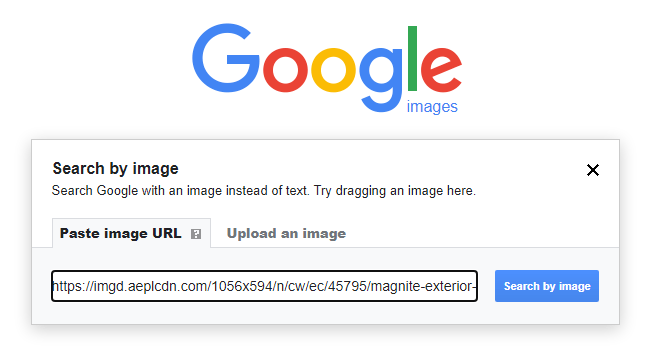
- Во-первых, вы можете вставить URL-адрес изображения, который вы нашли в Интернете, в поиск по изображению, а
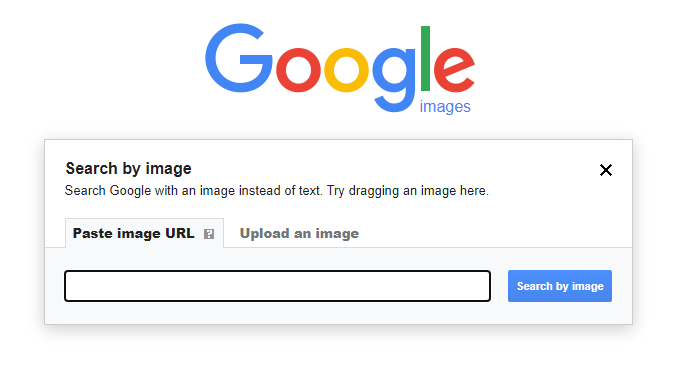
- Во-вторых, вы можете загрузить изображение со своего компьютера и выполнить обратный поиск фотографий.
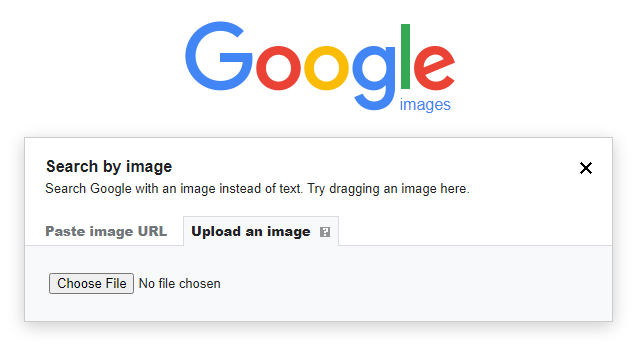
- Затем нажмите «Поиск», чтобы отобразить результаты.
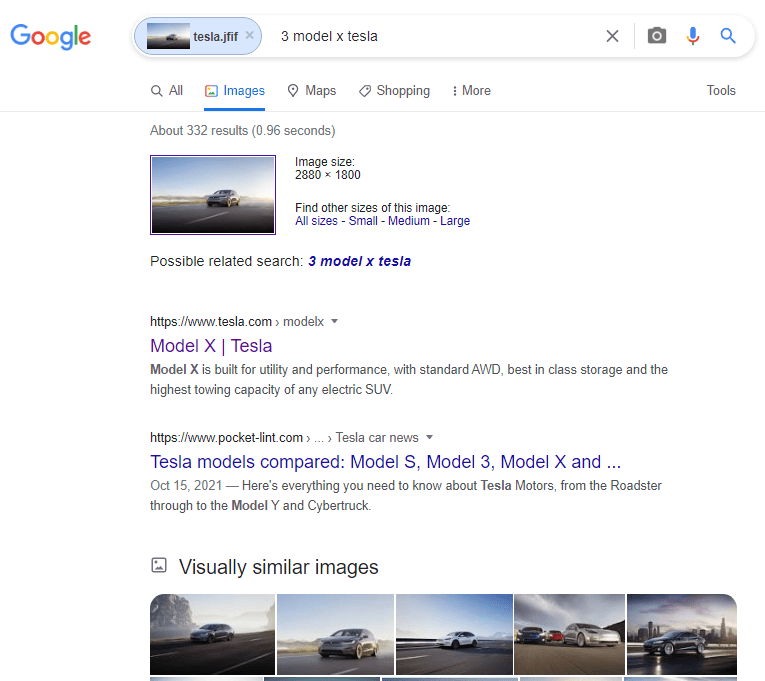
Как сделать обратный поиск изображения на рабочем столе с помощью браузера Chrome
Если вы используете браузер Chrome для своего рабочего стола, есть простой способ выполнить обратный поиск изображений.
Этот метод работает, когда вы уже просматриваете изображение на веб-странице, открытой в браузере Chrome.
Действуйте способом, указанным ниже:
- Выберите изображение на веб-странице, для которого вы хотите выполнить обратный поиск изображения.
- Щелкните правой кнопкой мыши изображение и выберите «Поиск изображения в Google».
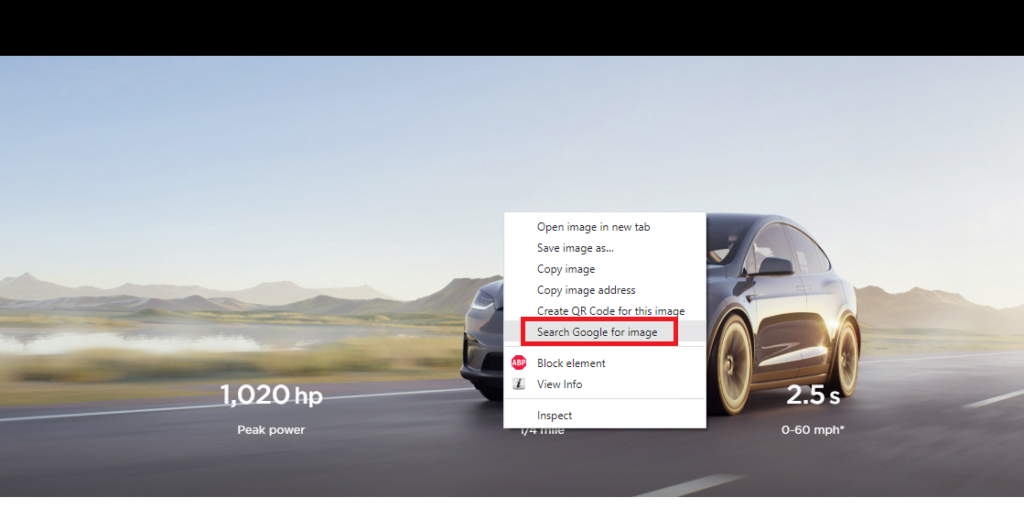 3. Затем Google отобразит результаты вашего поиска, как указано выше.
3. Затем Google отобразит результаты вашего поиска, как указано выше.
Как выполнить обратный поиск изображений на рабочем столе с помощью поисковой системы Bing?
Помимо Chrome, Bing — еще одна поисковая система, которая широко используется для просмотра. На самом деле у Bing есть собственная функция обратного поиска изображений, называемая визуальным поиском.
Ниже я расскажу, как это работает.
В строке поиска Bing щелкните значок визуального поиска, чтобы открыть всплывающее меню.
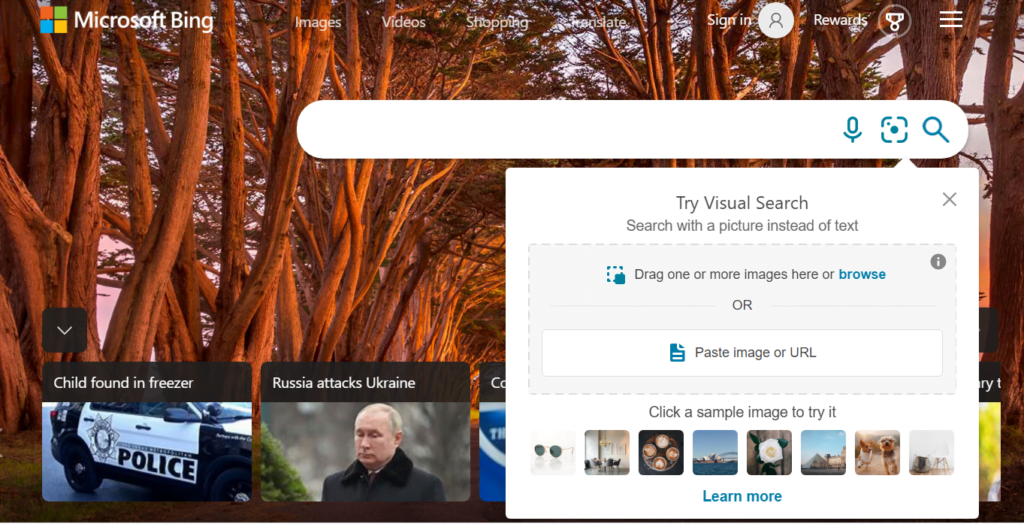
- Вам будет предложено 3 варианта на выбор.
- Во-первых, «Загрузить» — эта опция позволяет перетаскивать изображение в строку поиска или загружать изображение с вашего компьютера. Обратите внимание, что вы можете загрузить более одного изображения за раз.
- Во-вторых, URL-адрес — проведите обратный поиск изображения, вставив URL-адрес изображения.
- В-третьих, сделайте фото. Вы можете использовать эту опцию, чтобы щелкнуть изображение с помощью веб-камеры.
- Выберите предпочтительный метод и просмотрите результаты.
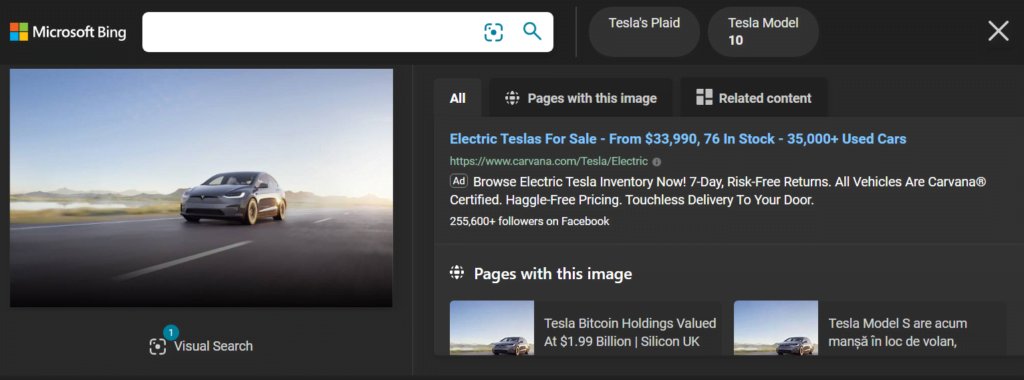

Визуальный поиск Bing предлагает вам атрибуты изображения, отображает похожие изображения и предлагает поиск, помимо списка страниц, на которых можно найти ваше изображение.
Как сделать обратный поиск изображения на рабочем столе с помощью поисковой системы Яндекс?
Яндекс — еще один популярный браузер для обратного поиска изображений на компьютере. Вот как это сделать:
- Перейдите на главную страницу Яндекса и выберите вкладку «изображения» в списке меню над строкой поиска.
- Нажмите на значок камеры рядом с панелью поиска, которая даст вам два варианта.
- Сначала загрузите файл со своего компьютера или просто перетащите изображение.
- Во-вторых, введите URL-адрес изображения.
- Нажмите на поиск, чтобы получить результаты.
Функция обратного поиска изображений Яндекса будет отображать информацию об изображении, которое вы ищете, например размер, предложения похожих изображений и информацию о веб-страницах, содержащих это изображение, и потенциальных изображениях, с которыми оно связано.
Как видите, поиск по картинкам у Google Bing и Яндекс очень похож.
Как выполнить обратный поиск изображений на рабочем столе с помощью сторонних веб-сайтов?
В дополнение к упомянутым выше популярным браузерам для обратного поиска изображений существует несколько других сайтов, которые специализируются на том же.
Я порекомендую вам один такой инструмент; Tineye.com.
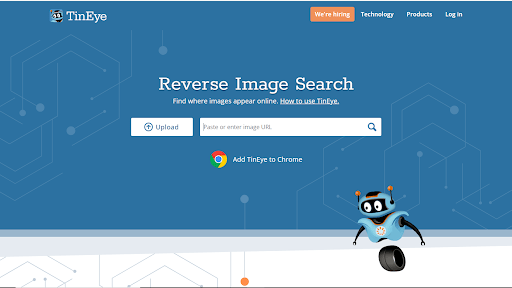
Tineye работает аналогично обратному поиску изображений Google , вы можете загрузить изображение или вставить URL-адрес изображения.
Инструмент предлагает платные функции, с помощью которых вы можете отслеживать использование изображения и другие дополнительные сведения. На Tineye.com также есть плагин, который работает в некоторых браузерах.
Еще один инструмент, который я вам порекомендую, это SmallSEOtools.com, который работает очень похоже на Tineye.com и обратный поиск изображений Google.
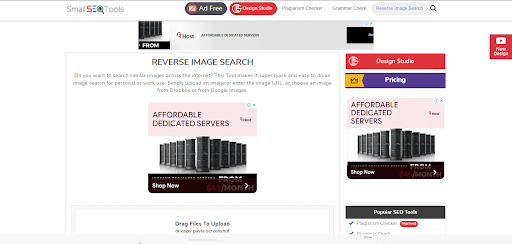
Как сделать обратный поиск изображения на мобильном устройстве?
Выполнение обратного поиска изображений на мобильных устройствах немного отличается от его просмотра на настольных компьютерах.
На устройствах Apple и Android вам необходимо установить приложение Google Chrome, чтобы выполнять обратный поиск изображений, иначе оно не будет работать в других мобильных браузерах.
Как выполнить обратный поиск изображений в приложении Google Chrome?
Поскольку в приложении Chrome нет значка камеры на панели поиска, есть два способа использовать эту функцию на мобильном устройстве.
1. Запросите настольную версию
- Перейти на images.google.com
- Нажмите на меню из трех точек в правом верхнем углу экрана.
- Выберите «запросить настольный сайт».
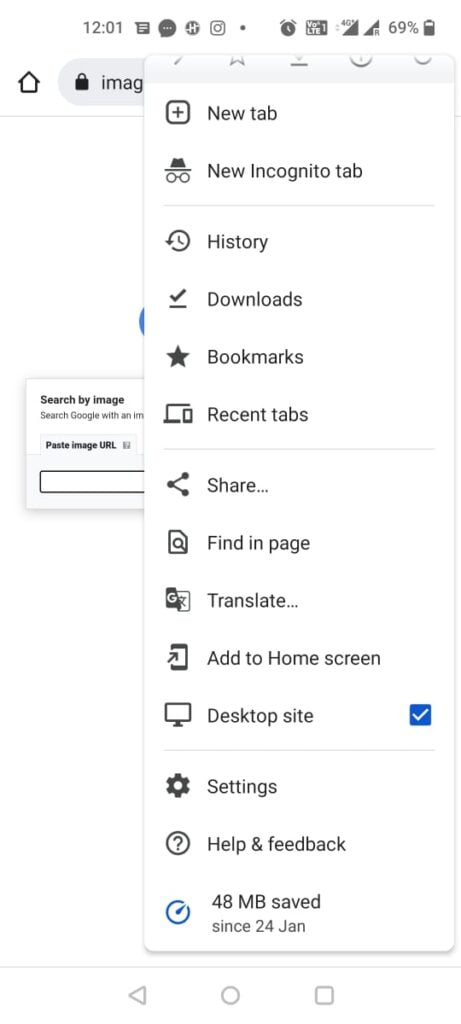
- Используйте значок камеры, чтобы загрузить изображение с мобильного устройства, или вставьте URL-адрес изображения, чтобы продолжить обратный поиск изображения.
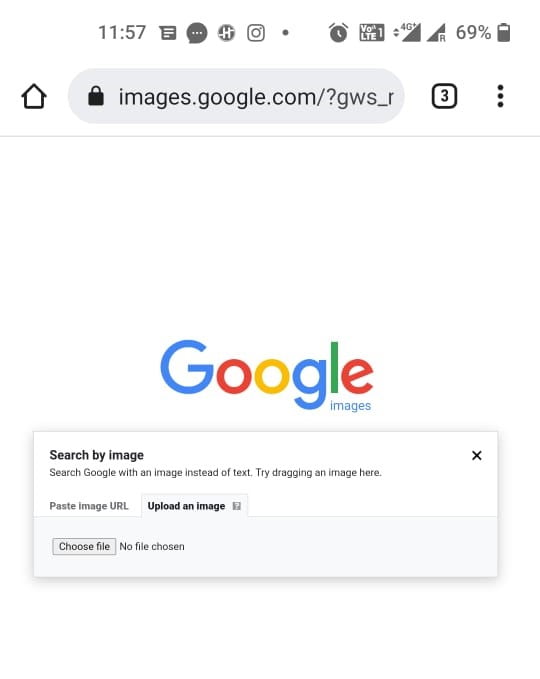
- Получите ваши результаты.
2. Используйте мобильный метод «правого клика»
- Перейдите на страницу, содержащую изображение, поиск которого вы хотите выполнить в обратном порядке.
- Нажмите и удерживайте изображение, пока не появится меню.
- Выберите в меню «Поиск изображения с помощью Google Lens». Этот метод также сработает, если вы хотите изменить поиск с обычных изображений Google.
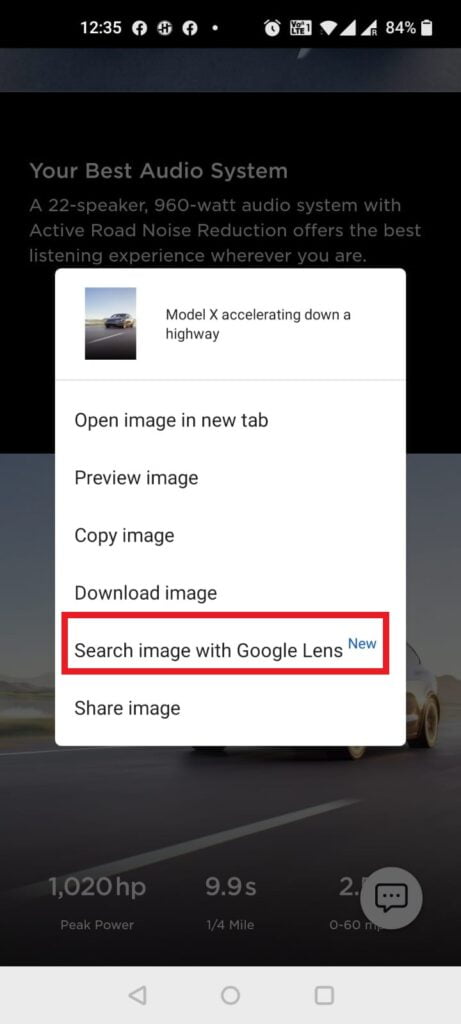
Как сделать обратный поиск фотографий на мобильном телефоне с помощью других приложений?
Есть и другие приложения, которые могут помочь вам с обратным поиском изображений на телефоне . Эти приложения варьируются от официальных приложений Google до приложений, разработанных третьими сторонами.
Давайте рассмотрим некоторые из вариантов ниже.
Google Объектив
Объектив Google – это приложение для телефонов Android, которое на iOS имеет те же функции, что и приложение Google Assistant.
Он предлагает ряд функций, в том числе обратный поиск изображений с мобильных устройств . Однако вы должны отметить, что это приложение не предназначено для этого, поэтому оно может быть не лучшим выбором.
Но есть сторонние приложения, которые позволяют выполнять обратный поиск изображений на Android и iOS. Процедура аналогична тому, как вы использовали бы эту функцию на рабочем столе. Эти приложения позволяют просматривать обратный поиск изображений в поисковых системах, таких как Google, Yandex, Bing и других.
- Фото Шерлок (Android/iOS)
- Обратное (iOS)
- Приложение обратного поиска изображений (iOS)
Различные варианты использования обратного поиска изображений
Обратный поиск изображений имеет широкое применение. Иногда эту функцию можно использовать для развлечения, но по большей части она может помочь вам выполнять важные задачи.
Я поделюсь с вами некоторыми из лучших способов использования обратного поиска изображений.
- Найти похожие изображения: эта функция может пригодиться при создании контента на любую тему. Добавление похожих изображений может повысить актуальность вашего контента и улучшить его читабельность.
- Редакторы, проверяющие генерируемые статьи: как правило, когда авторы используют изображение, они склонны писать контент вокруг этого изображения, но не всегда отдают должное автору.
- Поиск источника изображения для предоставления должного кредита: Всякий раз, когда вы используете изображение из другого источника, вы должны отдавать ему должное. Если вы забыли, откуда вы взяли изображение, вы всегда можете запустить обратный поиск изображения, чтобы указать ссылку на источник.
- Проверка на нарушение авторских прав: вы можете проверить, использует ли кто-то ваши изображения, не указывая вам должное и не спрашивая разрешения. Это также полезно при проверке того, можно ли повторно использовать изображение.
- Узнайте, кто использует ваше изображение: эту функцию можно использовать в процессе создания ссылок и анализа обратных ссылок. Это также полезно для мониторинга бренда.
- Найдите размеры и метаданные изображения.
- Вытяните текст и переведите его.
Как видите, обратный поиск изображений может быть частью более широкой маркетинговой стратегии. Вы можете использовать его для мониторинга вашего бренда, создания ссылок и многого другого. При использовании с лучшими инструментами SEO функция обратного поиска изображений может помочь вам расширить свой бизнес в геометрической прогрессии.
